
Reparo de fotos com IA
Repare suas fotos, melhore a qualidade e restaure momentos preciosos com uma solução baseada em IA.
25/06/2021 • Arquivado para: Soluções de Foto/Vídeo/Áudio • Soluções comprovadas
Fotos danificadas e perdidas no Mac podem frustrar os usuários do Mac. Mas não desanime! Existem muitas maneiras de restaurar sua biblioteca de fotos do Mac e recuperar todas as suas memórias preciosas. Recuperar dados do Mac é uma das maneiras mais eficazes de recuperar a biblioteca de fotos em poucos minutos.
Portanto, se você deseja saber como restaurar a biblioteca de fotos no Mac, continue lendo este artigo. Aqui, discutiremos todas as informações que você precisa saber sobre como restaurar sua biblioteca de fotos.
Antes de mergulharmos em como recuperar a preciosa biblioteca de fotos no Mac, vamos saber e aprender mais sobre a biblioteca de fotos no Mac.
A biblioteca de fotos do seu Mac contém todos os seus álbuns, fotos, itens impressos e apresentações de slides. Portanto, com a ajuda da biblioteca, você pode armazenar e organizar suas fotos e visualizá-las sempre que quiser reviver suas memórias.
Os vídeos e fotos que você importa para "Fotos" no seu Mac são armazenados na biblioteca "Fotos" por padrão, que está localizada na pasta "Imagens" do seu Mac. Portanto, ao usar fotos pela primeira vez, você pode escolher qual biblioteca usar ou pode criar uma nova biblioteca. Esta biblioteca se tornará automaticamente a biblioteca de fotos do seu sistema, onde você pode visualizar e acessar o conteúdo.
O iPhoto foi recentemente substituído pelo aplicativo de fotos, lançado no sistema X versão 10.10.3. No entanto, se você já instalou o iPhoto em seu Mac, ele funcionará perfeitamente e ainda poderá executá-lo.
O aplicativo de fotos é um grande avanço no gerenciamento de fotos. Ele também inclui novos recursos, como compartilhamento de fotos iCloud e biblioteca de fotos iCloud. Embora semelhante, a maior diferença entre o Photo e o iPhoto é o desempenho dos dois aplicativos..
Ao trabalhar com grandes bibliotecas, o iPhoto tende a travar ou ficar lento. Além disso, ele tem certas limitações em termos de coleção ou tamanho do álbum. Por outro lado, o aplicativo Photos não tem essas limitações e pode conter uma biblioteca muito maior do que seu antecessor. Embora o Photo e o iPhoto possam ter a mesma aparência, o aplicativo Photos é mais poderoso e rápido.
Ao abrir o aplicativo Photos e tentar localizar sua biblioteca de fotos no Mac, você pode receber uma mensagem informando que não foi possível localizar o arquivo da biblioteca de fotos. Isso significa que o aplicativo "Photos" não pode localizar toda a sua coleção de fotos. Isso pode acontecer por vários motivos. Alguns deles estão listados abaixo:
Muitas pessoas encontram esses problemas de vez em quando. Use o método correto e eficaz para resolver facilmente o problema de não encontrar a galeria no Mac.
A maioria dos usuários do Mac se preocupam em não conseguir encontrar ou restaurar a biblioteca de fotos perdida no Mac. No entanto, com algumas soluções eficazes, você pode restaurar e acessar imediatamente a biblioteca de fotos perdida. Aqui estão algumas soluções passo a passo para ajudá-lo a restaurar a biblioteca de fotos no Mac.
Se você fez backup recentemente de sua biblioteca de fotos usando o Time Machine, pode facilmente restaurar sua biblioteca de fotos perdidas ou excluídas em alguns minutos. Caso contrário, você pode precisar usar uma solução de reparo de fotos, que pode resolver todos os problemas relacionados à localização e restauração da biblioteca de fotos. Aqui estão alguns passos para restaurar a biblioteca de fotos via Time Machine:
Passo 1: Conecte a unidade de backup do Time Machine ao seu computador.
Passo 2: O próximo passo é clicar no ícone Time Machine na barra de menus. Você também pode ir ao menu Apple, escolher a preferência do sistema e clicar em Time Machine.
Passo 3: O Time Machine será aberto e mostrará os backups disponíveis. Você pode clicar na data de seu último backup e ir para o backup de sua biblioteca de fotos. Depois de encontrá-lo, clique e selecione ele.
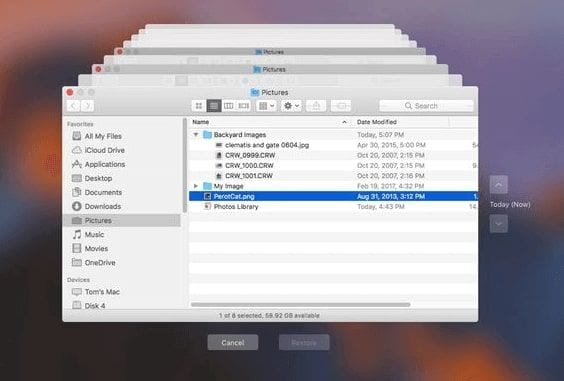
Passo 4: O último passo é clicar em "Restaurar" para recuperar sua biblioteca de fotos.
Observação: Pode levar algum tempo para recuperar sua fototeca, dependendo do tamanho.
Se a sua biblioteca de fotos estiver danificada ou se suas fotos apresentarem um comportamento anormal, você pode usar a ferramenta de reparo de fotos no seu Mac para restaurar sua biblioteca de fotos. Este processo pode demorar algum tempo, dependendo da velocidade da sua rede e do tamanho e número de fotos na galeria. Mesmo que as vezes não funcione, vale a pena tentar a ferramenta de reparo de fotos. Você só precisa ser um pouco paciente com isso.
Antes de usar a ferramenta de reparo para reparar sua biblioteca de fotos, certifique-se de que está usando a versão mais recente do macOS. Isso tornará o processo mais fácil e você poderá acessar facilmente as fotos na biblioteca de fotos. Siga os passos abaixo para recuperar fotos usando a ferramenta de reparo de fotos.
Passo 1: Se o seu aplicativo Photos já estiver aberto, saia do aplicativo primeiro e, em seguida, vá para "Aplicativos" e procure o ícone do aplicativo de fotos.
Passo 2: Depois de encontrá-lo, pressione as teclas Command + Option e clique duas vezes no ícone do aplicativo Fotos.
Passo 3: Uma caixa de diálogo "Reparar Biblioteca" aparecerá. Clique em "Reparar" para restaurar sua biblioteca.
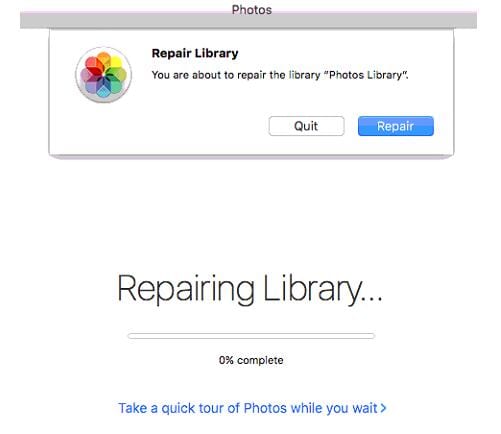
Você pode ser solicitado a inserir uma conta de administrador e uma senha para continuar o processo. A Apple recomenda fazer backup de sua biblioteca de fotos antes de continuar o processo de reparo.
Se você já usou o aplicativo de fotos, deve estar ciente da opção "excluído recentemente" fornecida no aplicativo. Usar esta opção é a maneira mais fácil de recuperar uma biblioteca de fotos perdida ou excluída. Siga os passos abaixo, você pode recuperar fotos perdidas ou excluídas na opção "Excluídos recentemente".
Passo 1: Abra o aplicativo Fotos no Mac e clique em "Álbuns".
Passo 2: Agora você verá a opção "Excluídos recentemente", clique nela para abri-la.
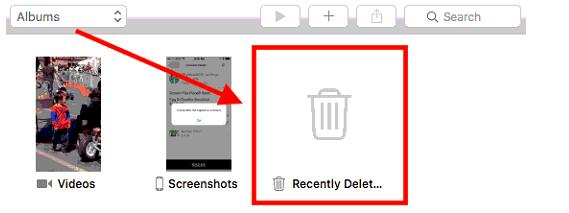
Passo 3: Selecione a biblioteca de fotos que deseja recuperar.
Observação: Lembre-se sempre que a pasta "Excluídos Recentemente" irá manter suas fotos apenas por 40 dias, após isso, elas serão excluídas automaticamente.
Portanto, mesmo depois de tentar os métodos acima, se você ainda não conseguiu restaurar sua biblioteca de fotos. Você pode usar um programa avançado de recuperação de dados para ajudá-lo a encontrar e restaurar sua biblioteca de fotos em seu Mac.
Existem muitos programas de recuperação de fotos disponíveis no mercado, mas o que se destaca é o Recoverit Data Recovery. Com sua função de digitalização completa, tecnologia de recuperação de fotos, processo de recuperação simples e interface de usuário amigável, você pode recuperar sua biblioteca de fotos perdidas ou acidentalmente excluídas em poucos minutos. Não importa como e quando sua biblioteca de fotos desapareceu, o Recoverit pode permitir que você recupere suas fotos no Mac em quatro passos simples.
Passo 1: Abra o Recoverit no Mac
Antes de restaurar a biblioteca de fotos no seu Mac, você primeiro precisa iniciar e instalar o Recoverit. Tudo que você precisa fazer é clicar duas vezes no ícone "Recuperar" para iniciar o programa. Se você mantiver a senha da ferramenta, digite a senha e pressione "Enter". Caso contrário, você pode clicar em "Voltar" para iniciar o Recoverit. Depois disso, leva apenas alguns minutos para iniciar o processo de recuperação da biblioteca de fotos do Mac.
Passo 2: Escolha o local da biblioteca de fotos
Agora que você instalou o Recoverit em seu Mac, é hora de escolher o local da biblioteca de fotos de onde você perdeu seus dados. Depois de selecionar o local, clique no botão "Iniciar" para prosseguir.

Se você souber o caminho exato do arquivo da sua biblioteca de fotos perdida, também pode escolher a opção "Selecionar pasta" na guia "Selecionar local".
Passo 3: Realizar uma verificação geral da localização da biblioteca de fotos
Depois de selecionar o local da biblioteca de fotos, o Recoverit iniciará automaticamente uma digitalização regular. Por meio de digitalização e pesquisa avançadas, você pode recuperar todas as fotos perdidas da biblioteca de fotos. Se você acha que encontrou todas as fotos ausentes, pode interromper ou pausar o processo de digitalização no meio do caminho.

Passo 4: Visualizar e recuperar dados da biblioteca de fotos
Após a digitalização, você pode filtrar as imagens da biblioteca de fotos que deseja e visualizá-las uma a uma clicando no botão "Visualizar" no painel direito. Depois de ver todas as fotos, você pode clicar na opção "Recuperar" para restaurar sua biblioteca de fotos.

Observação: Selecione um local diferente para salvar sua biblioteca de fotos recuperada. Não mantenha no mesmo local onde você excluiu ou perdeu a biblioteca de fotos. Isso impedirá a substituição de dados.
É sempre melhor ter em mente as dicas a seguir para aumentar a chance de recuperação.
Se você tiver várias bibliotecas de fotos em seu Mac, pode precisar especificar uma biblioteca de fotos do sistema para que outros aplicativos, como álbuns compartilhados, fotos do iCloud e My Photo Stream possam acessar facilmente os vídeos e fotos que deseja que eles usem. Especifique a biblioteca de fotos do sistema de acordo com os seguintes pontos:
Por padrão, a biblioteca de fotos do sistema é armazenada na pasta de imagens do computador. Se você gosta de tirar muitas fotos, sua unidade de estado sólido ou disco rígido pode encher rapidamente. Portanto, recomendamos mover sua biblioteca de fotos para um armazenamento externo para que você possa economizar espaço em seu Mac e evitar a perda de dados.
Essas fotos não têm preço porque criam memórias para toda a vida. Às vezes, suas fotos preciosas desaparecem ou são excluídas acidentalmente do Mac, o que pode causar muito estresse e ansiedade. No entanto, você pode evitar a perda de fotos no seu Mac seguindo os pontos abaixo:
Nesta era digital, não podemos perder fotos porque elas significam muito para nós. Perder fotos da biblioteca de fotos devido a razões técnicas ou erro humano pode ser devastador. No entanto, se você seguir e aplicar as medidas acima, poderá recuperar os itens perdidos imediatamente. Lembre-se de que criar backups regulares de sua biblioteca de fotos pode ajudá-lo a evitar todos os problemas e evitar a perda de fotos em seu Mac.
1. Por que minhas fotos desapareceram no meu Mac?
2. Como recupero minha biblioteca do iPhoto?
3. Por que minha biblioteca de fotos não está disponível?
4. Preciso da biblioteca do iPhoto e do Photos?
5. Quanto tempo leva para reparar a biblioteca de fotos?
6. Como restauro minha biblioteca de fotos?
Se você está pensando "como faço para restaurar minha biblioteca de fotos no Mac, você pode fazer isso de várias maneiras, como:
7. Como posso usar o Recoverit para restaurar fotos do Mac?
Luís Santos
chief Editor